文字に下線をつけることができます。太さや色も設定できます。
-
[ツール(T)]−[文字入力(M)]を選択します。〈
 文字入力ボタン〉
文字入力ボタン〉 -
下線を設定したい文字列を選択します。
-
[書式(L)]−[文字(C)]を選択します。
-
[下線]パネルに切り替えます。
- [間隔]で、文字と下線の間隔を調整することができます。
-
下線に使用したい線種や色などを設定します。
-
[更新]ボタンをクリックします。
-
[閉じる]ボタン
 をクリックします。
をクリックします。
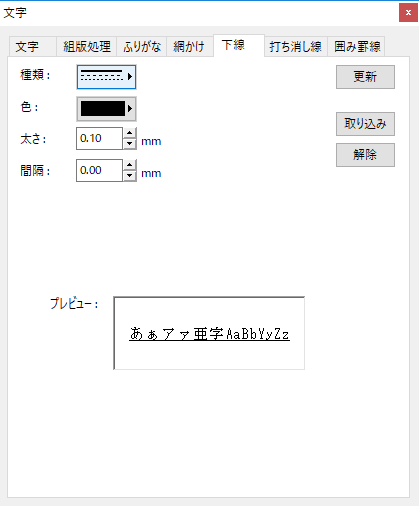
現在の設定を確認する
[取り込み]ボタンをクリックすると、選択された文字の現在の下線が取り込まれ、設定を確認することができます。
また、取り込んだ内容を他の文字に設定するときは、変更したい文字列を選択して[更新]ボタンをクリックします。
[取り込み]ボタンをクリックすると、選択された文字の現在の下線が取り込まれ、設定を確認することができます。
また、取り込んだ内容を他の文字に設定するときは、変更したい文字列を選択して[更新]ボタンをクリックします。
設定した下線を解除する
[解除]ボタンをクリックすると、選択された文字列の下線を取り消します。
[解除]ボタンをクリックすると、選択された文字列の下線を取り消します。
ツールボタンを使って下線をつける
ツールバーのボタンを使って、文字に下線を設定します。設定される線の種類は、[文字]ダイアログの[下線]パネルの内容です。
-
下線を設定したい文字列を選択します。
-
ツールバーの[文字属性]ボタンをクリックし、[下線]ボタン
 をクリックします。
をクリックします。
- ツールバーのボタンを再度クリックすると、設定された下線が解除されます。
- ツールバーに表示されていないボタンを追加するには、「表示するツールバーを変更するにはを参照してください。

